来源:小编 更新:2024-10-05 07:41:36
用手机看

在Widows操作系统中,服务是系统运行的重要组成部分,它们负责执行各种后台任务,如网络连接、打印服务、系统更新等。了解和查看系统服务对于系统维护和故障排除至关重要。本文将详细介绍如何在Widows系统中查看和管理服务。


这是最直接的方法来查看Widows系统中的服务。
按下“Widows”键,输入“服务”并选择“服务”应用。
在服务列表中,你可以看到所有正在运行的服务,包括它们的名称、描述、状态和启动类型。
通过双击某个服务,可以查看其详细信息,如服务依赖项、服务账户等。


另一种查看服务的方法是通过“计算机管理”控制台。
按下“Widows”键 + “R”,输入“services.msc”并按下“Eer”。
在打开的“服务”窗口中,你可以看到所有服务的列表,包括它们的名称、描述、状态和启动类型。
与“服务”应用类似,你可以双击某个服务来查看其详细信息。


如果你更喜欢使用命令行,可以使用以下命令来查看服务。
sc query sae= all这个命令会列出所有状态为“运行”、“停止”、“已断开”或“未知”的服务。


在查看服务后,你可能需要启动、停止或重启某个服务。以下是如何操作的方法:
在“服务”应用或“计算机管理”控制台中,找到你想要操作的服务。
右键点击该服务,选择“启动”、“停止”或“重启”。
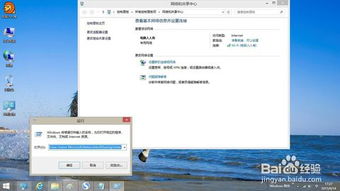

服务的启动类型决定了服务在系统启动时是自动、手动还是禁用。
在“服务”应用或“计算机管理”控制台中,找到你想要设置启动类型的服务。
双击该服务,进入其属性窗口。
在“常规”选项卡中,你可以看到“启动类型”下拉菜单。选择“自动”、“手动”或“禁用”。
点击“确定”保存更改。


查看和管理Widows系统服务是系统维护和故障排除的重要环节。通过本文介绍的方法,你可以轻松地查看、启动、停止、重启和设置服务的启动类型。这些操作有助于确保系统稳定运行,并能够及时处理可能出现的问题。